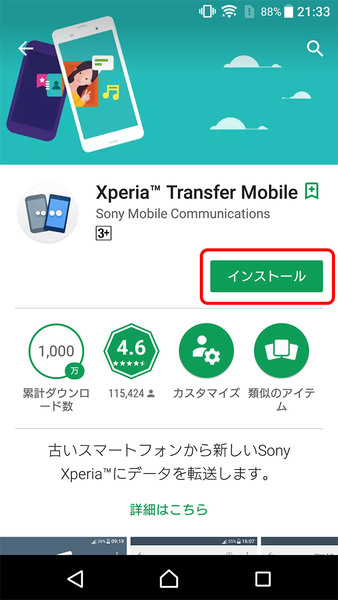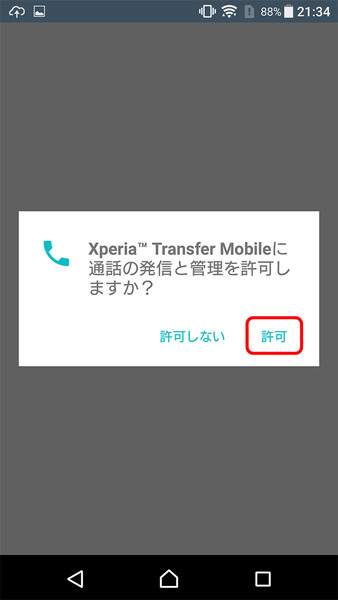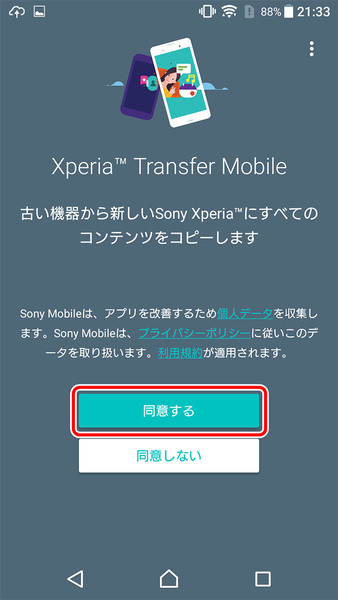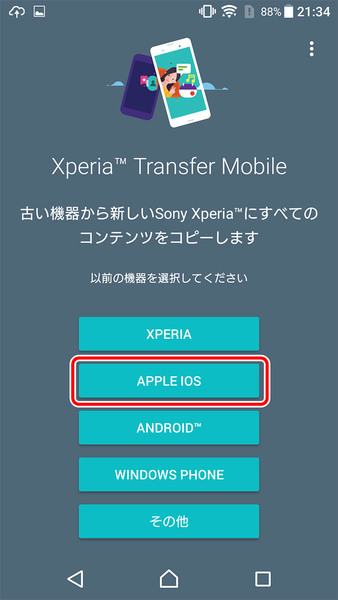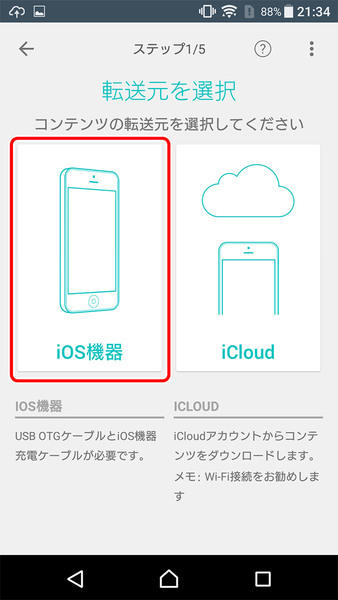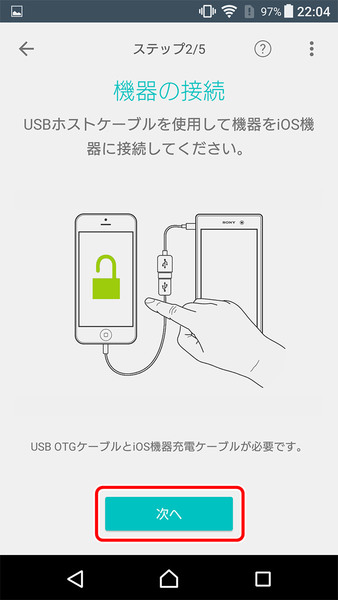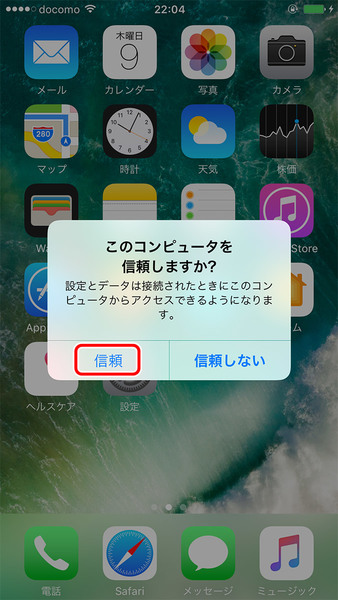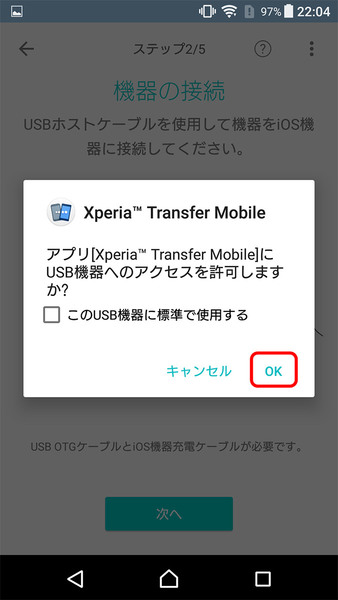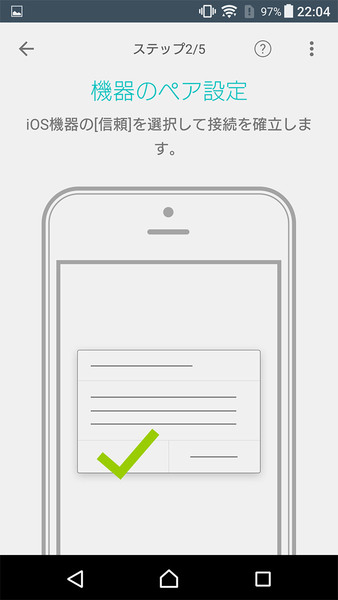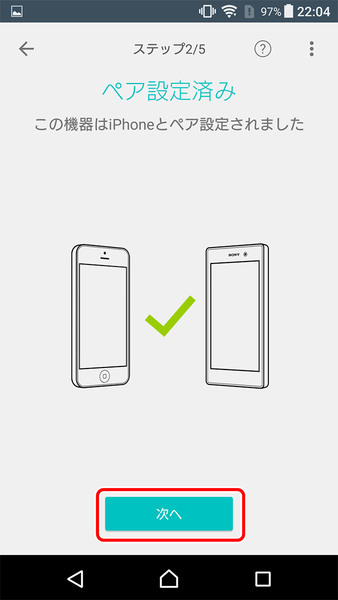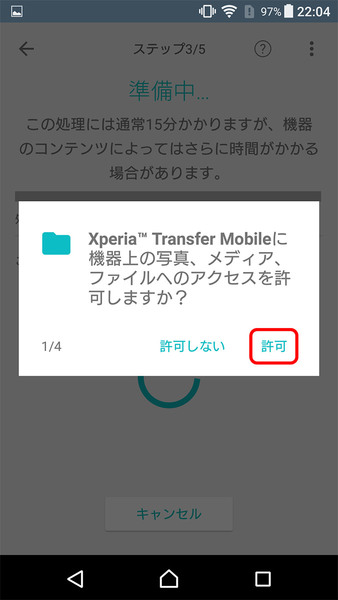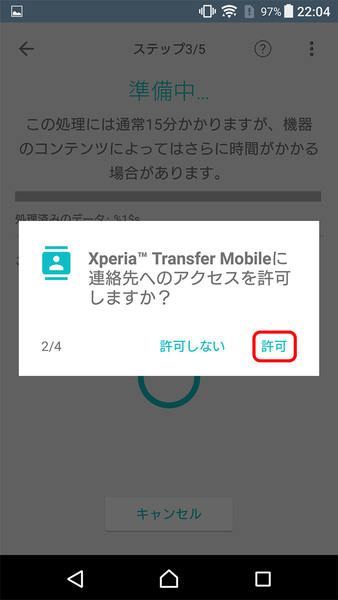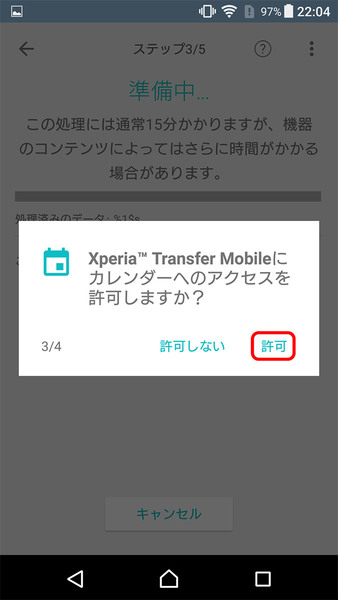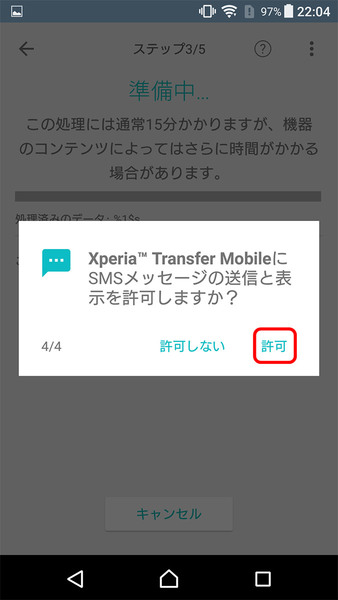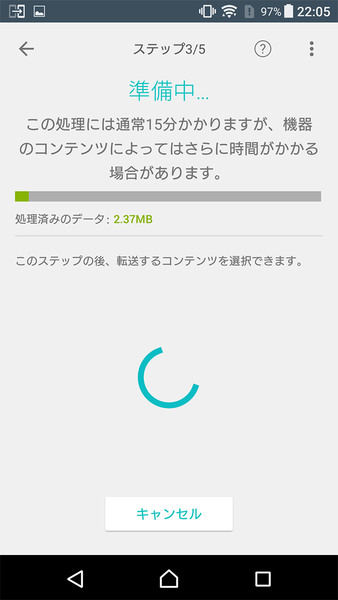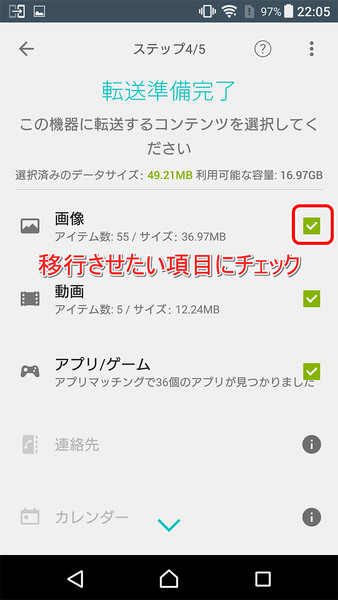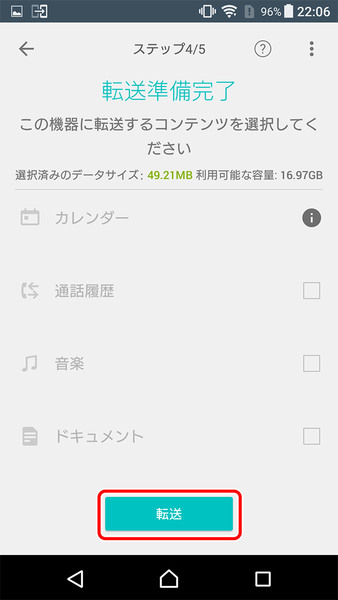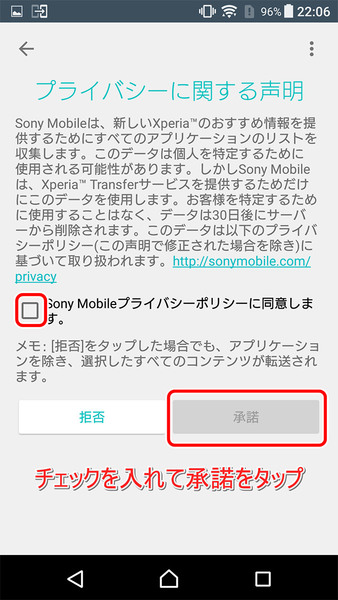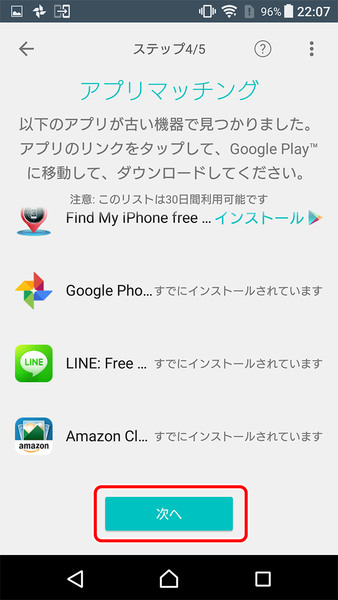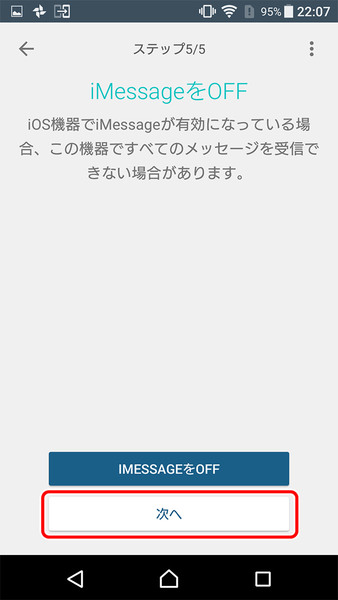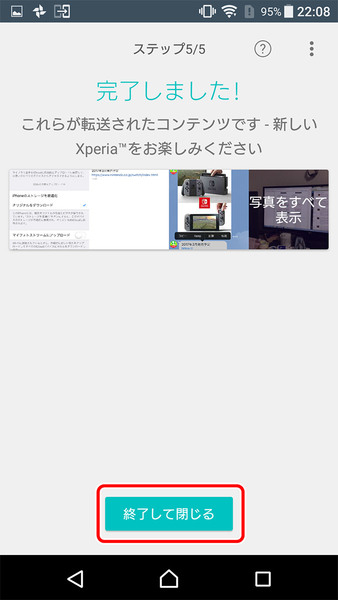ケーブルを使ってデータを直接iPhoneからXperiaへ
iPhoneのデータをXperia Transfer Mobileを使って移行させる方法
2017年03月19日 10時00分更新
前回はGoogleアカウントを用いたデータの移行を紹介しましたが、ほかにも方法はあります。この記事では「Xperia Transfer Mobile」というアプリを使ったデータの移行方法を紹介します。
PlayストアからXperia Transfer Mobileをインストール
まずは、PlayストアよりXperia Transfer Mobileをダウンロードしましょう。
初めて起動させると、端末の機能へのアクセスに関するポップアップが出ますが、ひとまずそれらにはすべて「許可」を選択します。今回は、「iPhone 6s Plus」からデータを移すので「APPLE IOS」をタップ。
今回はiPhoneとXperiaを直接ケーブルでつないで転送してみます。
iPhoneはLightningポート、XperiaはUSB Type-Cポートを搭載しているので、両者を接続するためにUSB Type-C対応のホストアダプターが必要です。これをLightningケーブルと組み合わせることで準備は完了です。Lightningケーブルは、iPhone購入時に付属していたアップル純正のLightningケーブルを使用するのが確実です。
iPhoneとXperiaをLightningケーブル、ホストアダプターで接続すると上図のような具合になります。この際、iPhone側はロックを解除しておきます。また、スリープモードに入らないよう注意しましょう。
ここで出てくるポップアップも基本的には「許可」を選択します。準備にかかる時間はiPhoneに保存されてるデータの容量次第ですが、時間に余裕のあるタイミングで行なった方がよさそうです。
先ほどの転送時に「アプリ/ゲーム」の項目をチェックしているとiPhoneにインストールされていたアプリのAndroid版、もしくは近い機能を持つアプリがここで紹介されます。必要に応じてインストールするといいでしょう
以上で、Xperia Transfer Mobileを用いたデータの転送は終了です。おつかれさまでした。
■Amazon.co.jpで購入